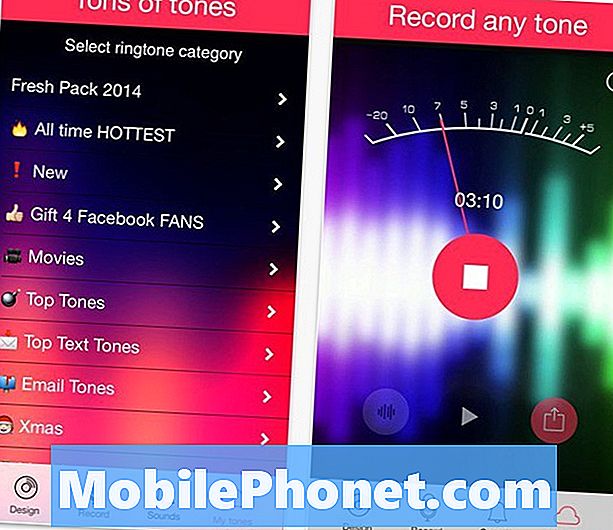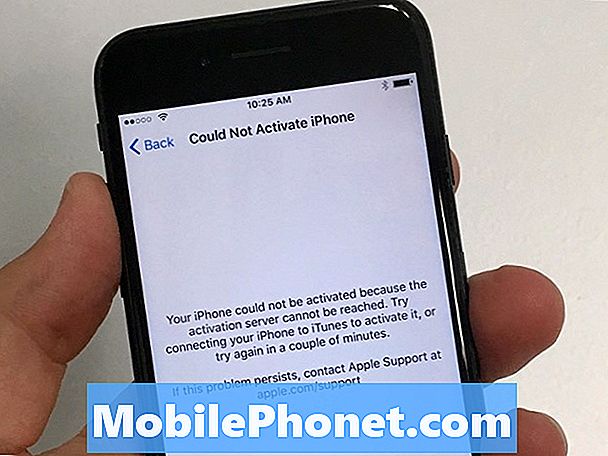Sisältö
Älypuhelimessa, joka käynnistyy uudelleen odottamatta, voi olla kohtalokkaita järjestelmävirheitä tai merkittäviä tietojen vioittumisia. Sama oire esiintyy myös silloin, kun älypuhelimen sisäinen muisti on vähissä. Laitteisiin liittyvät ongelmat, kuten vahingoittunut RAM, prosessori tai muut konkreettiset komponentit, otetaan myös huomioon taustalla olevissa syissä.
Useimmissa tapauksissa mobiililaitteiden satunnainen uudelleenkäynnistys johtuu ohjelmisto-ongelmista. Tämä tarkoittaa, että ne voidaan korjata kotona. Menetelmät, jotka esitän tässä yhteydessä, koostuvat sovellettavista ratkaisuista ja mahdollisista ratkaisuista samanlaiseen ongelmaan Sony Xperia XZ Premium -älypuhelimessa. Voit vapaasti viitata näihin myöhempiin ohjeisiin käsitelläksesi tätä ongelmaa samalla laitteella.
Ennen kuin jatkat, jos etsit ratkaisua puhelimesi ongelmaan, yritä selata vianetsintäsivujamme nähdäksesi, tukemmeko laitettasi. Jos puhelimesi on tuettujen laitteiden luettelossa, siirry vianmäärityssivulle ja etsi vastaavia ongelmia. Käytä rohkeasti ratkaisujamme ja kiertotapojamme. Älä huoli, että se on ilmainen. Mutta jos tarvitset edelleen apuamme, täytä Android-kysymyksimme ja ota meihin yhteyttä valitsemalla Lähetä.
Uudelleenkäynnistyksen jatkavan Xperia XZ Premium -vianmääritys
Ennen kuin aloitat puhelimen ohjelmisto-ongelmien vianmäärityksen, tarkista nykyinen muistin tila varmistaaksesi, että ongelma ei johdu sisäisen muistin heikkoudesta. Jos käytettävissä oleva RAM-muisti on huomattavasti alhainen tai alle 1 Gt, sinun on poistettava tarpeettomat sovellukset ja vanhat tiedostot vapauttaaksesi tilaa. Huomaa, että satunnainen uudelleenkäynnistys on yksi älypuhelinten muistiongelmien oireista. Siten on myös mahdollista, että laitteesi toimii ylöspäin muistin kutistumisen vuoksi. Riittävän RAM-muistin puuttuessa laite ei ehkä enää pysty keräämään tai käsittelemään uusia sovelluksia ja palveluita.
Poista myös kaikki asetetut SD-kortit puhelimesta, jotta vioittunut SD-kortti voidaan sulkea pois mahdollisista laukaisimista. Jos Xperia XZ Premium -laitteessasi on edelleen sama oire myös ilman SD-korttia ja siinä on runsaasti RAM-muistia, kokeile mitä tahansa seuraavista ratkaisuista.
Ensimmäinen ratkaisu: Pakotettu sammutus ja uudelleenkäynnistys (pehmeä nollaus).
Ensimmäisten tapahtumien liipaisu on yleensä pieni tietojen vioittuminen tai sovellusvirheet. Tällöin voiman sammuttaminen tai uudelleenkäynnistys (pehmeä nollaus) puhelimessa voi olla mahdollinen ratkaisu. Näin tyhjennetään pienet sovelluksen häiriöt ja poistetaan vioittunut välimuisti ja tiedot, jotka saavat järjestelmän toimimaan. Näin se tehdään:
- Paina ja pidä pohjassa Virtanappi ja Äänenvoimakkuuden lisäyspainike samanaikaisesti vähintään 5 sekunnin ajan.
- Kun laite värisee kerran, vapauta molemmat painikkeet kerralla. Se pakottaa laitteen käynnistymään uudelleen.
Pehmeän palautuksen suorittaminen tyhjentää myös sisäiseen muistiin tallennetun välimuistin, mikä auttaa vapauttamaan tallennustilaa.
Toinen ratkaisu: Käynnistä vikasietotilassa ja diagnosoi sovellukset.
Yritä ottaa Xperia XZ Premium -laitteessasi käyttöön vikasietotila ohittaaksesi kolmansien osapuolten sovellukset ja estääksesi niiden toiminnan, jotta voit selvittää, aiheuttaako kolmannen osapuolen sovellus ongelmia puhelinjärjestelmässäsi ja tekee siitä epävakaa. Näin se tehdään:
- Pidä -näppäintä painettuna, kun puhelin on päällä Virtanappi muutaman sekunnin ajan, kunnes valikkovaihtoehdot tulevat näkyviin.
- Kosketa pitkään Virta pois kunnes puhelin sammuu.
- Odota, kunnes laite käynnistyy uudelleen Turva tila.
Käytä laitettasi normaalisti, kun se on käynnissä vikasietotilassa, ja tarkista sitten, esiintyykö ongelma uudelleen. Jos puhelimesi ei käynnisty automaattisesti vikasietotilassa, kolmannen osapuolen sovellus aiheuttaa todennäköisesti ongelmia. Voit korjata ongelman poistamalla virheellisen sovelluksen. Yritä miettiä äskettäin lataamaasi sovellusta, ennen kuin puhelin näyttää oireen. Saatat joutua poistamaan yksittäiset sovellukset asiasta. Älä unohda testata laitettasi sovelluksen poistamisen jälkeen, jotta tiedät, milloin lopettaa sovellusten poistaminen.
Jos ongelma esiintyy edelleen puhelimen ollessa vikasietotilassa, olet todennäköisesti tekemisissä laitteisto-ongelman kanssa. Tässä tapauksessa laite tarvitsee huoltoa.
Kolmas ratkaisu: Päivitä sovellukset ja puhelinohjelmistot.
Odottavien sovelluspäivitysten asentaminen voi myös auttaa vakauttamaan väärennettyjä sovelluksia, jotka aiheuttavat järjestelmän odottamattoman kaatumisen. Sama positiivinen tulos voidaan saada päivittämällä laiteohjelmisto uusimpaan versioon. Päivitykset tarjoavat yleensä järjestelmän parannuksia ja virhekorjauksia käyttöjärjestelmän optimoimiseksi. Voit tarkistaa ja asentaa odottavat sovelluspäivitykset Xperia XZ Premium -laitteellesi seuraavasti:
- Napauta avataksesi Sovellukset -näyttö.
- Vieritä oikealle ja napauta sitten Pelikauppa.
- Napauta Valikkokuvake (kolme pystysuoraa viivaa) Google Playn vasemmassa yläkulmassa.
- Mene Omat sovellukset ja pelit.
- Valitse Päivitykset -välilehdellä voit tarkastella odottavia päivityksiä sisältävien sovellusten luetteloa.
- Voit päivittää yksittäisiä sovelluksia napauttamalla Päivittää -painiketta sovelluksen nimen vieressä.
- Voit päivittää kaikki sovellukset kerralla napauttamalla Päivitä kaikki -painiketta näytön oikeassa yläkulmassa.
Sovellusten päivittämisen lisäksi on suositeltavaa pitää puhelinjärjestelmäsi ajan tasalla. Järjestelmäpäivitykset tarjoavat yleensä uusia ja parannettuja ominaisuuksia sekä suojausparannuksia. Tämä voi auttaa poistamaan virheen aiheuttamat virheet, jotka ovat saattaneet saada puhelimen käynnistymään itsestään.
- Voit päivittää laiteohjelmiston manuaalisesti siirtymällä kohtaan Asetukset-> Järjestelmä-> Ohjelmistopäivitys valikossa. Jos järjestelmäpäivitys on saatavilla, napauta JATKAA napauta sitten ASENNA NYT aloittaaksesi päivitystiedoston asennuksen.
Ennen päivittämistä puhelimellasi on oltava pääsy Wi-Fi-Internetiin, koska sinun on asennettava järjestelmän päivitys langattomasti. Puhelimessasi on myös oltava vähintään 50 prosenttia akun kestosta ja vähintään 1 Gt vapaata muistia päivitystiedoston varaamiseksi.
Neljäs ratkaisu: Poista ja palauta tehdasasetukset (master reset).
Järjestelmän täydellinen nollaaminen voi olla avain pysyvien käynnistyssilmukoiden ratkaisemiseen, etenkin sellaisten, jotka aiheutuvat monimutkaisista järjestelmävirheistä tai kohtalokkaasta tietojen vioittumisesta. Tämä pyyhkii kaiken puhelimesta, mukaan lukien ladatut sovellukset, mukautukset, yhteystiedot ja muut henkilökohtaiset tiedot. Piilotetuissa järjestelmäkansioissa asuvat kovat virheet ja haittaohjelmat poistetaan myös prosessin aikana. Näin se tekee laitteestasi täysin puhtaan ja ongelmattoman kuin uuden. Älä unohda varmuuskopioida tärkeitä tiedostoja etukäteen, jotta voit silti palauttaa ne myöhemmin. Kun olet valmis, palauta Xperia XZ Premium tehdasasetuksiin seuraavasti:
- Napauta asetukset.
- Mene Järjestelmä.
- Valitse Nollaa.
- Napauta Tehdasasetusten palauttaminen.
- Napauta Nollaa puhelin.
- Syötä pyydettäessä näytön lukituksen avaussalasana, PIN-koodi tai malli jatkaaksesi.
- Napauta sitten Poista kaikki vahvista nollaus.
Puhelimesi käynnistää sitten perusasetusten palautuksen ja käynnistyy sitten uudelleen, kun se on valmis. Kun se on käynnistynyt uudelleen, voit jatkaa alkuperäistä asennusprosessia, jotta puhelimesi olisi käyttövalmis. Siksi monimutkaiset järjestelmävirheet, jotka aiheuttavat satunnaisen uudelleenkäynnistyksen puhelimessa, pitäisi olla poistuneet tässä vaiheessa.
Viides ratkaisu: Korjaa puhelinohjelmisto Xperia Companionilla.
Voit myös yrittää suorittaa pehmeän korjauksen Xperia Companion -laitteen korjaustoiminnolla. Mutta ennen kuin teet niin, muista muistuttaa Google-tilisi käyttäjänimi ja salasana, koska tarvitset näitä tietoja. Suojaa myös Windows- tai Mac-tietokone, johon on asennettu Xperia Companion -ohjelmisto. Aina kun olet valmis, aloita puhelimen ohjelmiston korjaaminen tietokoneella Xperia Companionin avulla seuraavasti:
- Avaa Xperia Companion tietokoneellesi.
- Liitä Xperia XZ Premium älypuhelin tietokoneeseen USB-kaapelilla tai yhteensopivalla datakaapelilla.
- Kun puhelin tunnistetaan, siirry Xperia Companion -päänäyttöön ja napsauta sitten Ohjelmiston korjaus.
Asenna ohjelmisto uudelleen ja suorita korjaus loppuun noudattamalla näytön ohjeita.
Muut vaihtoehdot
Jos mikään ei toimi, sinun on ehkä harkittava laitteistokorjauksen valitsemista. On mahdollista, että Xperia XZ Premium -älypuhelimesi on saanut jonkinlaisen fyysisen tai nestemäisen vahingon, joka aiheuttaa oireen. Tällöin voit viedä puhelimesi lähimpään Sonyn valtuuttamaan huoltokeskukseen ja pyytää teknikkoa suorittamaan perusteellisen laitteistotarkastuksen.
Ota yhteyttä meihin
Olemme aina avoimia ongelmallesi, kysymyksiisi ja ehdotuksiisi, joten ota rohkeasti yhteyttä täyttämällä tämä lomake. Tämä on ilmainen palvelumme, jota emme veloita sinulta senttiäkään. Huomaa kuitenkin, että saamme satoja sähköposteja päivittäin, ja on mahdotonta vastata jokaiseen niistä. Mutta voit olla varma, että luemme jokaisen saamamme viestin. Niille, joille olemme auttaneet, levitä sanaa jakamalla viestit ystävillesi tai vain pitämällä Facebook- ja Google+ -sivumme tai seuraamalla meitä Twitterissä.